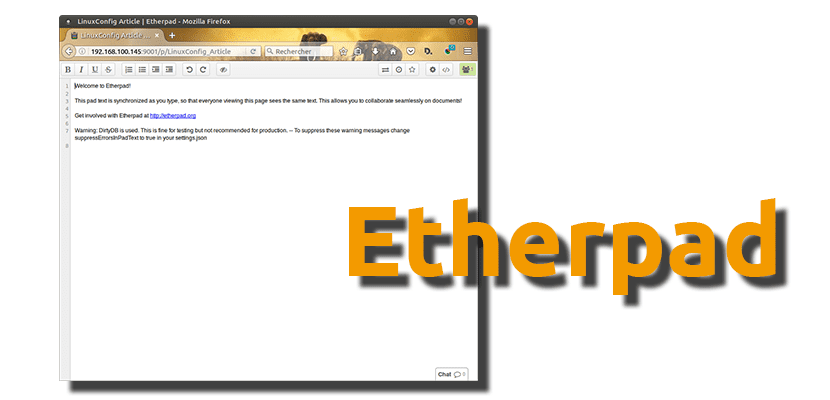
Đối với những người dùng làm việc trước máy tính và phần lớn thời gian chúng ta chỉnh sửa văn bản được kết nối với Internet, điều quan trọng là sử dụng một công cụ cho phép chúng ta chỉnh sửa văn bản trong thời gian thực cộng tác với những người dùng khác. Có nhiều tùy chọn có sẵn, trong đó nổi bật là một số đề xuất từ Google hoặc Microsoft, nhưng hôm nay chúng ta sẽ nói về Etherpad, một phần mềm mà chúng tôi có thể cài đặt trong Ubuntu 16.04 và các phiên bản mới hơn của hệ điều hành do Canonical phát triển và các phiên bản của nó.
Trong bài viết này bạn chúng tôi sẽ dạy cách cài đặt Etherpad trên hệ điều hành mà blog này được đặt tên theo, nhưng nó sẽ không gây ra sự cố trong bất kỳ phiên bản chính thức nào của nó hoặc hệ điều hành dựa trên Ubuntu, chẳng hạn như Linux Mint. Bạn sẽ phải viết một số lệnh, vì vậy, không có sự chậm trễ nào nữa, chúng ta sẽ đi vào chi tiết quá trình.
Cách cài đặt và chạy Etherpad trên Ubuntu 16.04 trở lên
- Chúng tôi mở một thiết bị đầu cuối và cài đặt các điều kiện tiên quyết bằng cách nhập lệnh sau:
sudo apt install git curl python libssl-dev pkg-config build-essential
- Bây giờ chúng tôi cài đặt Node.js, nếu chúng tôi chưa cài đặt nó - mặc dù đáng để thực hiện lệnh để cài đặt phiên bản ổn định được cập nhật mới nhất - bằng lệnh sau:
wget https://nodejs.org/dist/v6.9.2/node-v6.9.2-linux-x64.tar.xz tar xJf node-v6.9.2-linux-x64.tar.xz sudo mkdir /opt/nodejs/ && mv node-v6.9.2-linux-x64/* /opt/nodejs echo "PATH=$PATH:/opt/nodejs/bin" >> ~/.profile
- Tiếp theo, chúng tôi sao chép các tệp nhị phân Etherpad vào thư mục / opt / etherpad bằng lệnh sau:
sudo mkdir /opt/etherpad sudo chown -R $(whoami).$(whoami) /opt/etherpad cd /opt/etherpad git clone git://github.com/ether/etherpad-lite.git
- Bây giờ, để chạy chương trình, chúng ta sẽ sử dụng lệnh:
/opt/etherpad/bin/run.sh
- Và khi nó đã bắt đầu, chúng tôi sẽ truy cập nó từ trình duyệt web bằng cách nhập URL http://your_ip_address:9001
- Trang chủ
- Chỉnh sửa giao diện
Như bạn có thể thấy ở phần dưới bên phải của giao diện chỉnh sửa, chúng ta có thể mở một cuộc trò chuyện để bình luận với tất cả người dùng về những thay đổi có thể xảy ra, điều này sẽ tránh phải sử dụng thêm một ứng dụng nhắn tin như Telegram, Skype hoặc Facebook Messenger. Còn về Etherpad thì sao?
Via: linuxconfig.org
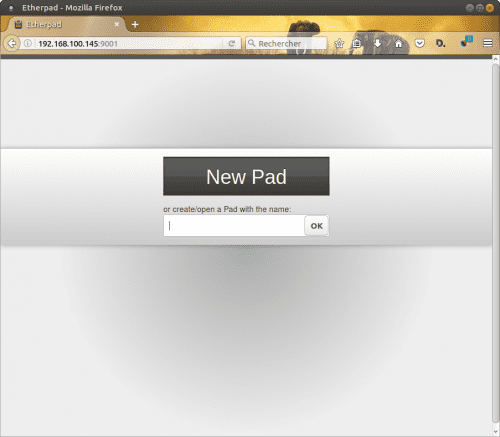
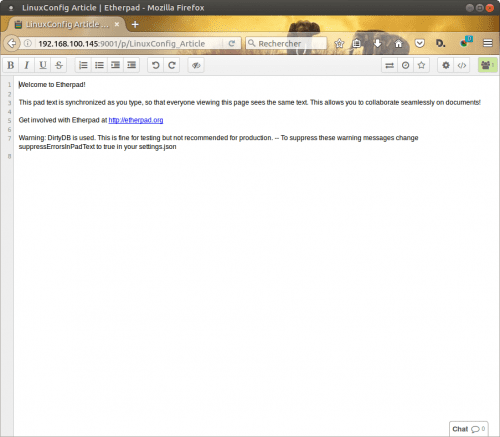
Thân mến ..., tôi thấy một tin tức khó chịu là khi cập nhật Ubuntu lên 16.04, khi đặt mật khẩu, màn hình đen xuất hiện một lúc và một lần nữa nó yêu cầu tôi nhập mật khẩu ... và tiếp tục như vậy. Tương tự với phiên khách
Bạn có thể giúp tôi được không..?
Cảm ơn. Osvaldo
Hey.
Tôi đã thử cài đặt chương trình và nó hoạt động hoàn hảo (trên Debian 10.2).
Chỉ có điều tôi không thể tìm thấy cách truy cập quản trị viên, để có thể tùy chỉnh nó. Tôi thấy rằng nó có thể được truy cập theo cách sau:
my_ip_address: 9001 / admin
Nhưng tôi chưa bao giờ có thể xác định tên người dùng và mật khẩu. Bất kỳ ý tưởng về nó?
Cảm ơn vì bài viết.